螢幕時間提供了一種監控各種應用程式使用情況的簡單方法。您可以自訂螢幕時間設置,以避免在某些社交媒體應用程式或遊戲上花費過多時間。設定完成後,應用程式將在設定的時間結束或逾時時自動關閉。它對於增強我們的數位健康和提升 iOS 裝置的效能非常有用。
螢幕時間密碼,在先前的 iOS 版本中也稱為限制密碼,也是一個很好的家長控制功能,可以幫助家長限制孩子在某些應用程式上的活動。但是,這個 4 位元螢幕時間密碼是獨立的,並且與主螢幕鎖定密碼不同,在這種情況下,您可能很容易忘記它。
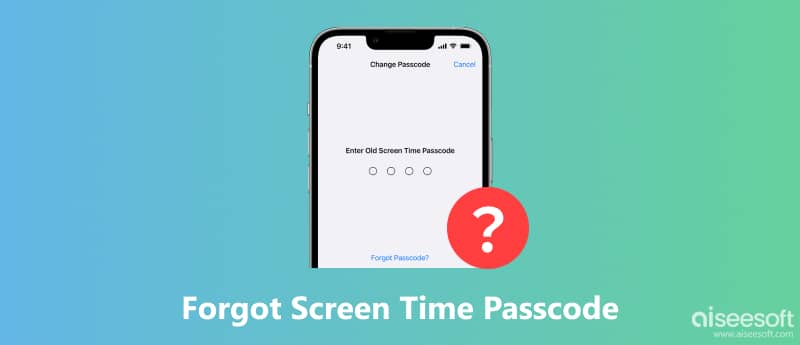
所以當你 忘記屏幕時間密碼。這篇文章分享了 3 個簡單的解決方案,用於在您忘記密碼時重設或更改螢幕時間密碼。如果您遇到忘記限制密碼的情況,您可以使用它們來解決問題。
與主屏幕鎖定密碼相比,“屏幕時間”密碼很少使用,更容易忘記。 那麼,如果忘記了屏幕時間密碼,該如何更改呢? 在本文的第一部分,我們想分享常規方法來直接在iPhone,iPad或iPod touch等iOS設備上查找或更改“屏幕時間”密碼。
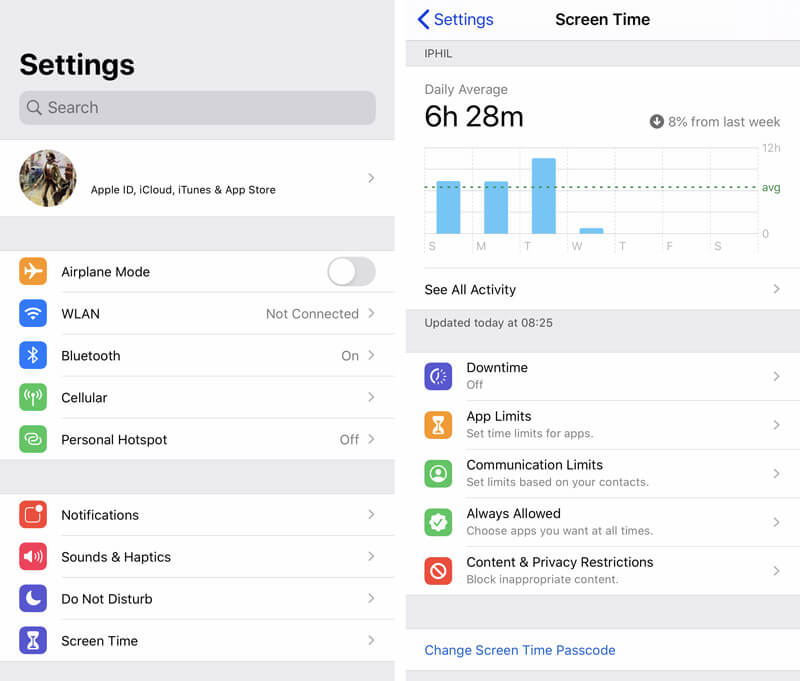
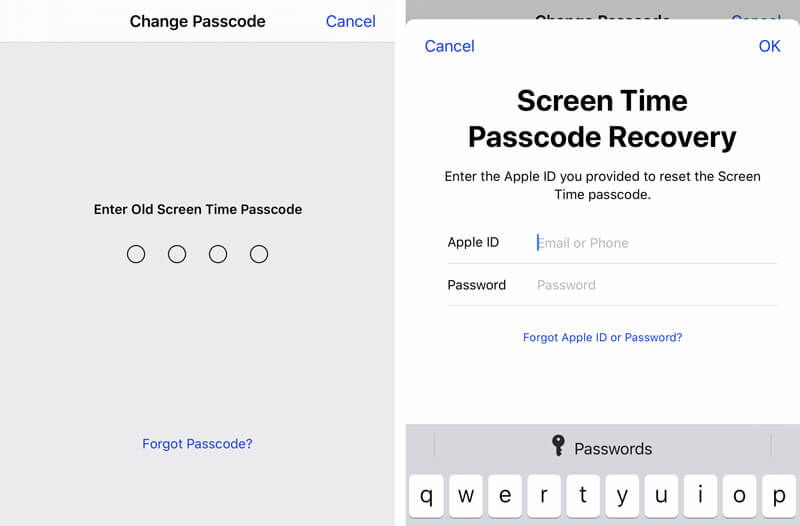
除了直接在iOS設備上更改“屏幕時間”密碼外,您還可以在Mac上重置或更改它。 確保您的Mac使用的是macOS Big Sur或更高版本,然後您可以按照以下指南重設/更改或關閉“屏幕時間”密碼。
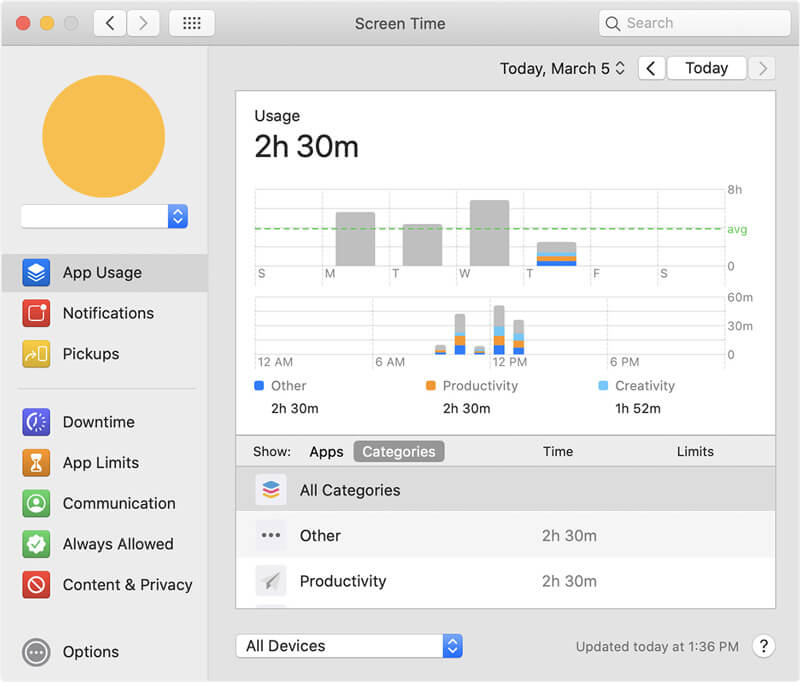
要關閉或刪除螢幕時間密碼,您也可以尋求專業的解決方案。在這裡,我們強烈推薦一款功能強大的密碼解鎖工具, iPhone解鎖器,刪除任何密碼,包括 iPhone、iPad 或 iPod touch 上的「螢幕使用時間」密碼。要刪除螢幕時間密碼而不丟失數據,請在電腦上安裝最新的 iTunes 並停用「尋找我的」。

下載
100% 安全。無廣告。
100% 安全。無廣告。

如果界面中沒有任何顯示,則應重新連接iOS設備。 另外,您需要點擊 信任 在iOS設備屏幕上顯示此計算機。
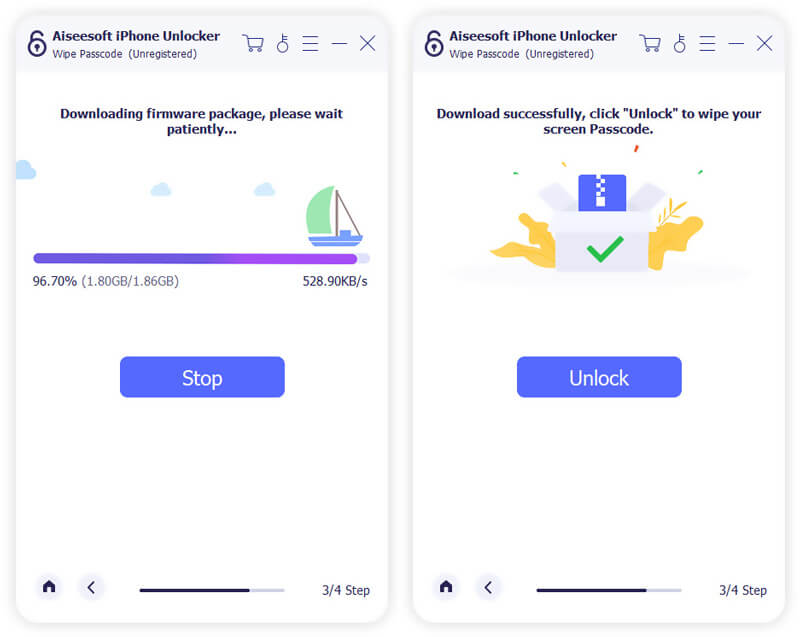
當您忘記了“屏幕時間”密碼時,可以依靠此工具輕鬆擦除密碼。 確保您的iOS設備運行的是iOS 12或更高版本。 另外,您應該關閉“查找我的iPhone”功能。
什麼是屏幕時間密碼?
屏幕使用時間作為 iOS 12 中的一項新功能引入。它可以清楚地顯示特定應用程序的每日平均使用情況。 您可以獲得每週屏幕時間報告。 更重要的是,它提供了一種有效的方式來控制您在這些應用程序或遊戲上花費的時間。 屏幕時間提供了更好的管理 iOS 設備活動的能力。
屏幕時間可讓您設置應用程序的時間限制。 它還可以作為家長內容功能來限制您孩子的設備。 例如,您可以輕鬆限制屏幕使用次數,限制某些應用程序或內容。 此外,它使您能夠進行隱私限制以防止應用內購買。
如何使用屏幕時間密碼?
如果您沒有為您的設備設置屏幕時間密碼,您可能會感到困惑。 您無需密碼即可直接查看“屏幕使用時間”功能下的各種信息。 此外,您還可以為其設置密碼或設置“家庭共享”以在家人的設備上使用“屏幕使用時間”。 您可以轉到“設置”應用,然後向下滾動以找到“屏幕時間”部分。 點擊它進入它的主界面。 然後點擊“使用屏幕時間密碼”部分並設置密碼。
如何在沒有密碼的情況下關閉iPhone的屏幕時間?
當您不記得屏幕時間限制密碼時,您可以選擇“忘記密碼”選項將其取回。 另外,您可以依靠推薦的 iPhone解鎖器 無需密碼即可直接刪除“屏幕時間”密碼。
如何為孩子的設備重置“屏幕時間”密碼?
如果您使用“家人共享”來控制孩子的帳戶,則不能簡單地在他/她的設備上重置“屏幕使用時間”密碼。 您可以在此處轉到“屏幕時間”並在“家庭”下選擇名稱。 然後您可以點擊更改屏幕時間密碼以重置密碼。 在此步驟中,系統會要求您輸入密碼以進行身份驗證。
螢幕時間密碼嘗試 10 次失敗後會發生什麼事?
您的 iPhone 將被停用,但您可以在一小時後重試。要解決此問題,當您忘記螢幕時間密碼時,可以使用 Aiseesoft iPhone Unlocker 來解鎖您的 iPhone。
結論
任何人都可能會忘記“屏幕時間”密碼,尤其是當您不定期更改密碼時。 如果你只是 忘記屏幕時間密碼,您可以使用上述3種方法關閉或更改它。 如果您還有任何疑問,可以在評論部分給我們留言。

若要修復iPhone屏幕鎖定,擦除密碼功能可以為您提供很多幫助。 您還可以輕鬆清除Apple ID或“屏幕時間”密碼。
100% 安全。無廣告。
100% 安全。無廣告。